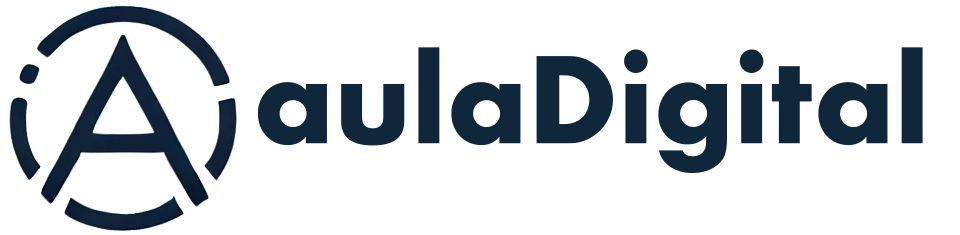Accesibilidad Como 5
5. Problemas físicos
Muchos de estos problemas tienen que considerarse individualmente. Las necesidades del individuo, las formas en que puede generar una entrada y otros factores varían tanto que todo lo que este HOWTO puede ofrecer es un conjunto general de indicaciones sobre software útil y experiencias.
5.1 Imposibilidad de usar un ratón/puntero
La movilidad limitada puede hacer difícil usar un ratón. Para algunas
personas, un dispositivo trackball puede ser una buena solución, pero
para otras la única posibilidad como dispositivo de entrada es el teclado
(o incluso algo que simule un teclado). Para un uso normal de Linux, esto
no debería ser un problema (véase la sección
Configurar especialmente el teclado), pero para los usuarios de X,
esto puede causar graves problemas bajo determinadas circunstancias.
Afortunadamente, el manejador de ventanas fvwm ha sido diseñado para
el uso sin puntero y la mayoría de las cosas pueden hacerse así. Yo mismo
lo hago así cuando pierdo mi ratón (�no pregunte!) o sencillamente no
quiero usarlo. Fvwm está incluido en todas las distribuciones Linux
que conozco. El uso de otros programas dependerá de su capacidad para
aceptar pulsaciones de teclas. Muchos programas de X lo hacen para todas
las funciones. Otros muchos no. Los botones de ratón persistentes, que se
supone que están presentes en la versión actual de X facilitan todo esto.
Imposibilidad de usar un teclado
La gente que no puede usar un teclado normalmente, puede a veces usarlo mediante dispositivos especiales de adaptación como punteros bucales. Esto requiere una configuración especial del teclado. Véase la sección Configurar especialmente el teclado.
Otros dispositivos de entrada (sólo sistema X Window)
Para algunos, el teclado no se puede usar en absoluto, y solo están disponibles dipositivos señaladores. En este caso, no hay posible solución para la consola Linux, y deberán ser usadas las X. Si se pudiese hacer que la entrada de las X usase el dispositivo y el software correcto para convertir la entrada del dispositivo señalador en caracteres (todavía no lo he visto) entonces cualquier dispositivo señalador podría ser usado sin un teclado.
Hay un cierto número de dispositivos que merecen ser considerados para tal entrada, como pantallas táctiles, o punteros oculares. Muchos de estos necesitarán que se escriba un manejador de dispositivo para ellos. Esto no es terriblemente difícil si la documentación necesaria está disponible, pero requiere a alguien con buen nivel de programación en C. Véase la Linux Kernel Hacker's Guide y otro material de referencia sobre el núcleo para más información. Una vez listo, debería ser posible utilizar estos dispositivos como un ratón normal.
Controlar hardware físico desde Linux
El principal grupo de interés es el Linux Lab Project. Generalmente, la mayor parte del hardware GPIB (un interfaz estándar para el equipamiento científico, también conocido como el bus IEEE) puede ser controlado. Esto da mucho potencial a proyectos de accesibilidad muy ambiciosos. Por lo que yo sé, todavía no se ha intentado ninguno.
5.2 Reconocimiento de voz
El reconocimiento de voz es una herramienta muy poderosa para habilitar el
uso del ordenador. Hay dos sistemas de reconocimiento de voz para Linux,
que yo conozca, ears, descrito como 'el reconocimiento no es óptimo,
pero está bien para jugar y será mejorado', y AbbotDemo 'un sistema
de reconocimiento de voz continua e independiente del usuario' que es
mucho más interesante, aunque no está disponible para uso comercial sin un
acuerdo previo. Véase el Linux Software Map para más detalles (véase
Documentoación de Linux).
5.3 Configurar especialmente el teclado
Sistema X Window
El último servidor X que viene con Linux incluye numerosas características
que pueden ayudar en la entrada de datos. Estas características incluyen
StickKeys, MouseKeys, RepeatKeys, BounceKeys,
Slowkeys y TimeOut. Estas permiten la adaptación del teclado a
las necesidades del usuario. Se proporcionan como parte de la extensión
XKB en versiones de X superiores a la 6.1. Para averiguar su versión y
comprobar si tiene la extensión instalada, puede probar
xdpyinfo -queryExtensions
Librarse de la repetición automática
Para quitar la repetición de teclas en la consola de Linux ejecute el
siguiente comando (creo que tiene que ejecutarse una vez por consola; un
buen sitio donde ponerlo sería en los ficheros de login, .profile o
.login del directorio propio).
setterm -repeat off
Para librarse de la repetición automática en cualquier servidor X, se puede usar el comando
xset -r
que se puede meter en el fichero que se ejecuta al iniciar las X (a veces
.xsession o .xinit)
Ambos comandos merecen ser investigados para encontrar más formas de cambiar el comportamiento de la consola.
Macros / Mucha entrada, pocas pulsaciones de teclas
A veces en situaciones como esta, el mayor problema es la velocidad de
entrada de datos. Aquí el objetivo primordial es conseguir el mayor número
de comandos con el menor número de teclas pulsadas. Para usuarios de la
interfaz de comandos (bash/tcsh), se debería mirar las páginas
del manual, en particular la forma que tiene Linux de completar comandos y
nombres de ficheros (pulse la tecla TAB y el bash tratará de
adivinar qué viene después). Para información sobre macros que
proporcionan secuencias de comandos con solo pulsar una tecla, mire el
Keystroke HOWTO.
Teclas persistentes
Las teclas persistentes son una característica que permite a alguien que
solo pueda pulsar un botón a la vez, utilizar un teclado con todas las
teclas modificadoras como SHIFT y CTRL. Estas teclas, en lugar
de tener que mantenerlas presionadas mientras se pulsa la otra tecla, se
convierten en algo como el BLOQ MAYUS, y se mantienen pulsadas solas,
mientras la otra tecla es pulsada. Entonces pueden liberarse o seguir
pulsadas, dependiendo de lo que se necesite. Para información sobre cómo
preparar esto, véase el Linux Keyboard HOWTO, especialmente la
sección 'Solo puedo usar un dedo para escribir' (sección 15 en la versión
que tengo yo). - Información por Toby Reed.
Anterior Siguiente Indice